Plugins können sehr nützlich sein. Aber es ist wichtig, die Vorteile und Risiken abzuwägen, die mit jedem Plugin verbunden sind, das du zu deiner Website hinzufügst. Wähle wie bei Apps, die du auf deinem Handy installierst, hochwertige, getestete und vertrauenswürdige Plugins aus. In diesem Ratgeber erfährst du, wie du Plugins für deine Website auswählen kannst.
In diesem Ratgeber
Ziehe folgende Faktoren in Betracht, bevor du ein Plugin installierst:
Eine WordPress.com-Website bietet im Vergleich zu einer typischen WordPress-Website viele Extras. Sieh dir unsere Liste der integrierten Funktionen an, um sicherzustellen, dass sich das neue Plugin, das du installieren möchtest, nicht mit einer Funktion überschneidet, die auf der Website bereits vorhanden ist. Zusätzliche Plugins können die Performance deiner Website beeinträchtigen. Wir empfehlen dir deshalb eine integrierte Funktion zu nutzen, sofern sie deine Anforderungen erfüllt.
Überprüfe vor dem Installieren eines Plugins, wann es zuletzt aktualisiert wurde. Du findest diese Information auf der Plugin-Seite direkt unterhalb des Namens:
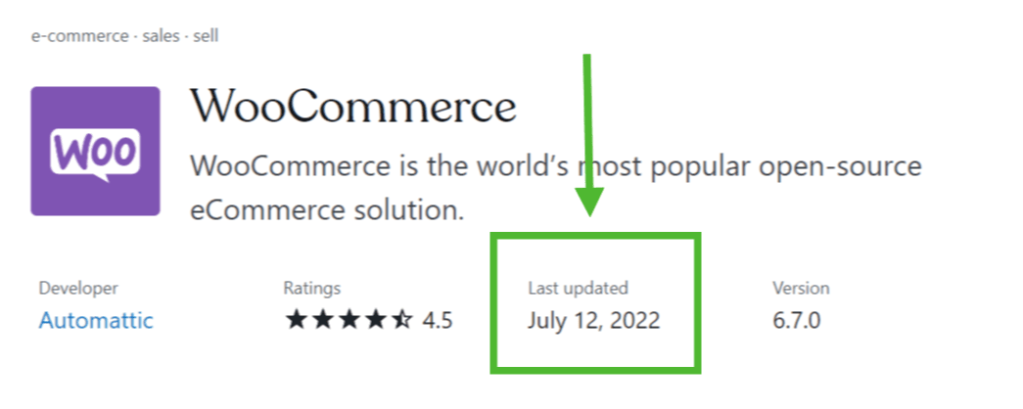
Wurde ein Plugin fünf Jahre lang nicht aktualisiert, ist das ein Zeichen, dass sich Entwickler nicht regelmäßig darum kümmern. Dieses Plugin eignet sich somit nicht besonders gut für deine Website. Suche nach einem Plugin mit einem aktuelleren Update.
Du kannst auch die Version von WordPress sehen, für die das Plugin getestet wurde. Suche auf der Plugin-Seite rechts neben der Beschreibung nach Getestet bis:
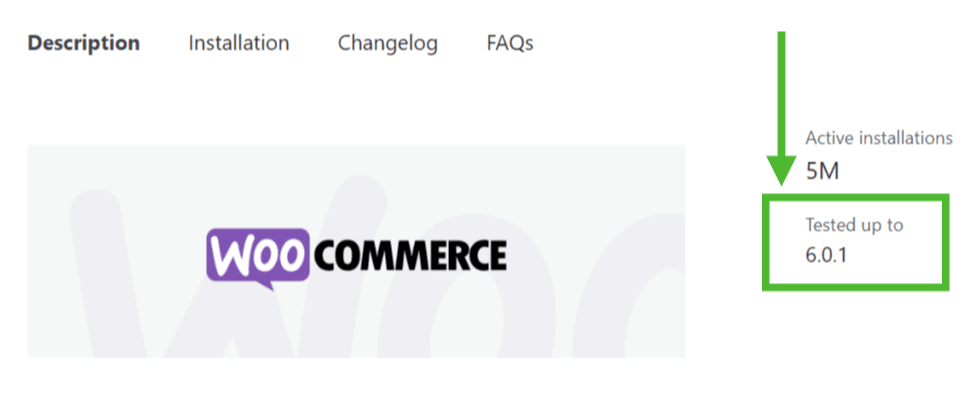
WordPress-Software wird regelmäßig aktualisiert. Plugins, die dabei nicht mithalten können, werden möglicherweise mit deiner Website inkompatibel. Gehe zum Überprüfen der WordPress-Version, auf der deine Website ausgeführt wird, zu Tools → Website-Zustand und klicke auf den Tab Info. Du kannst diese Informationen dann mit der Version abgleichen, mit der das Plugin zuletzt getestet wurde.
Es ist nicht erforderlich, dass das Plugin bis zur letzten Version von WordPress getestet ist. Es könnte jedoch ein schlechtes Zeichen sein, wenn ein langer Zeitraum zwischen dieser Version und der aktuellen WordPress-Version liegt. Du verwendest das Plugin auf eigenes Risiko. Wenn nötig, stehen dir Backups zur Verfügung.
Suche auf der Plugin-Seite nach der Anzahl der aktiven Installationen. Dies findest du rechts neben der Beschreibung:
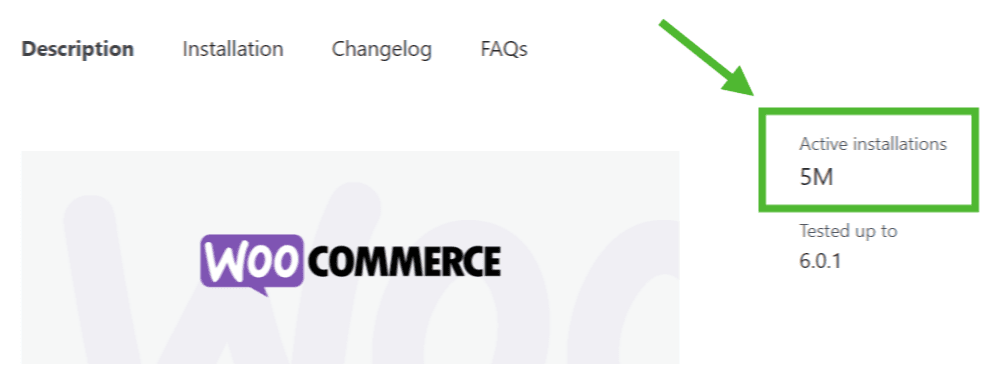
Diese Zahl gibt dir einen Hinweis darauf, wie viele andere Websites das Plugin verwenden. Ist ein Plugin beliebt, ist dies häufig ein gutes Zeichen dafür, dass es zuverlässig funktioniert. Ist die Anzahl der Installationen gering, bedeutet dies, dass das Plugin vor deiner Website noch nicht auf vielen anderen Websites auf Herz und Nieren geprüft wurde.
Im Plugin-Verzeichnis von WordPress.org kannst du dir auch Reviews zu einem Plugin ansehen. Suche dort nach dem Plugin und klicke auf den Tab „Reviews“, um zu erfahren, was andere über das Plugin berichten.
Ein gutes Plugin bietet einen reaktionsschnellen Support, der bei Fragen oder Problemen mit dem Plugin hilft.
Einige Plugins bieten Support über das Plugin-Verzeichnis von WordPress.org. Suche dort nach dem Plugin und klicke auf den Tab „Support“, um zu überprüfen, ob der Entwickler aktiv antwortet. Andere Plugins bieten möglicherweise ein dediziertes Hilfe-Center mit Tutorials und/oder einer E-Mail-Adresse. Mehr dazu erfährst du in der Beschreibung des Plugins.
Wir hoffen, dass du die Entwickler nie um Hilfe mit einem Plugin bitten musst. Aber wenn es doch der Fall ist, ist es gut zu wissen, dass es Hilfe gibt.
Die oben genannten Faktoren gelten auch für die Plugins, die bereits auf deiner Website installiert sind. Wir empfehlen, deine installierten Plugins regelmäßig zu überprüfen, und Plugins zu löschen, die du nicht mehr brauchst. Wir raten dir Folgendes:
Wenn du eine bestimmte Funktion zu deiner Website hinzufügen möchtest, kann es verlockend sein, verschiedene Plugins auszuprobieren. Vermeide es jedoch, mehrere Plugins zu installieren, um eine Aufgabe auszuführen, denn du möchtest herausfinden, welches Plugin am besten funktioniert. Aktiviere ein Plugin, teste es und deaktiviere es, bevor du das nächste aktivierst. Sobald du das beste Plugin gefunden hast, solltest du alle anderen Plugins löschen.
Ein Plugin funktioniert möglicherweise nicht mit jedem beliebigen anderen Plugin. Sofern nicht mehrere Plugins zusammen aktiviert werden müssen, um zusammenzuarbeiten, ist es am besten, ein Plugin nach dem anderen zu installieren und jedes einzeln einzurichten. Falls ein Plugin unerwünschte Ergebnisse auf deiner Website verursacht, kannst du das spezifische Plugin isolieren, das das Problem verursacht hat. Weitere Informationen erhältst du unter Lösen von Problemen mit Plugins.
Achte darauf, dass deine Plugins stets auf dem neuesten Stand sind, um sicherzustellen, dass deine Website über die neuesten Funktionen und Sicherheitsvorkehrungen verfügt. Gehe in deinem Dashboard zu Plugins → Installierte Plugins, um nach Updates zu suchen.